1、首先在电脑桌面上,打开一个WPS文档。

2、拖动鼠标选择要设置的内容。

3、在开始菜单栏下,找到加黑色边框的A字母,点击图标。

4、此时选中的文字设置了灰色底纹。
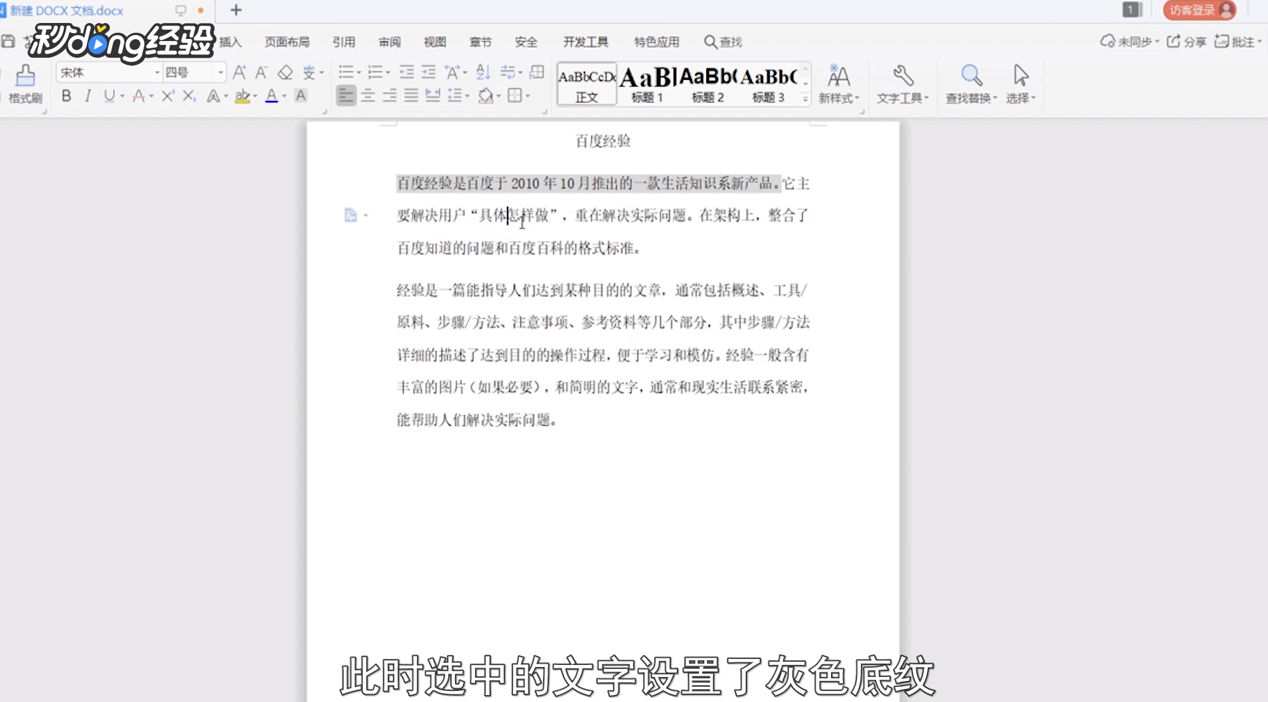
5、或者继续选中需要设置的内容,点击页面上方,菜单栏中的页面布局功能。
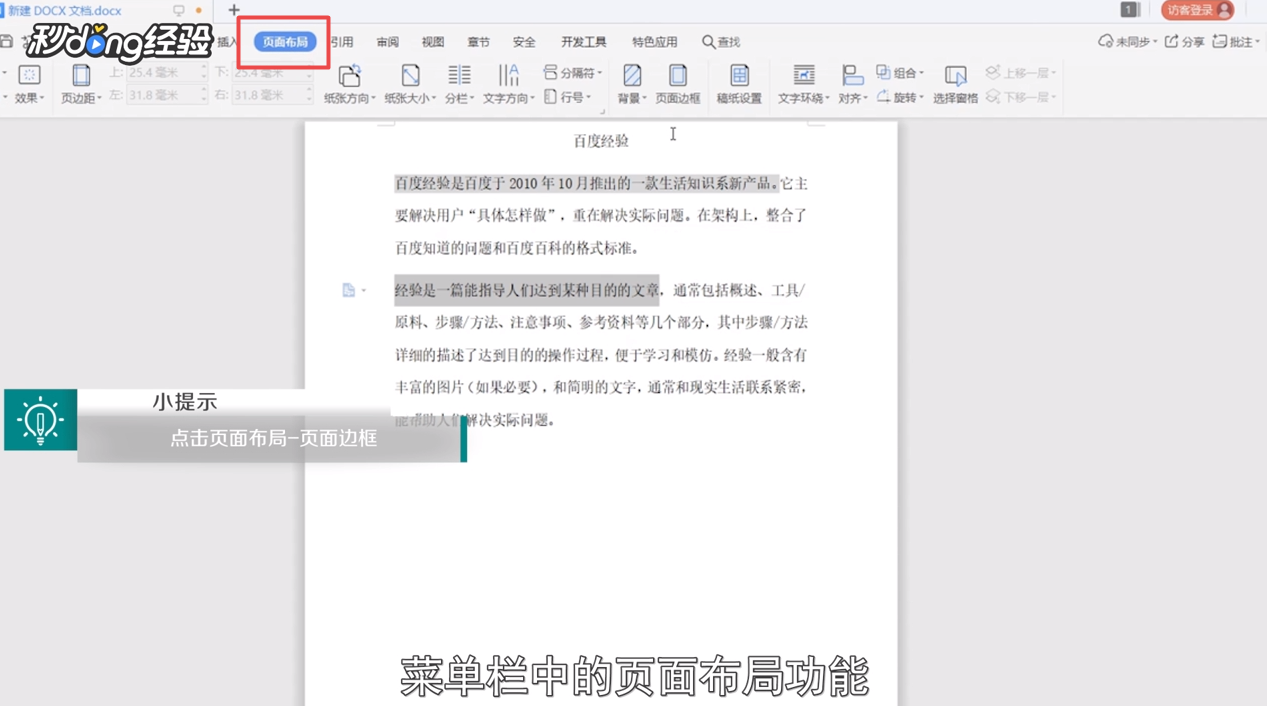
6、找到页面边框选项。

7、在弹出的边框和底纹窗口中,点击底纹。
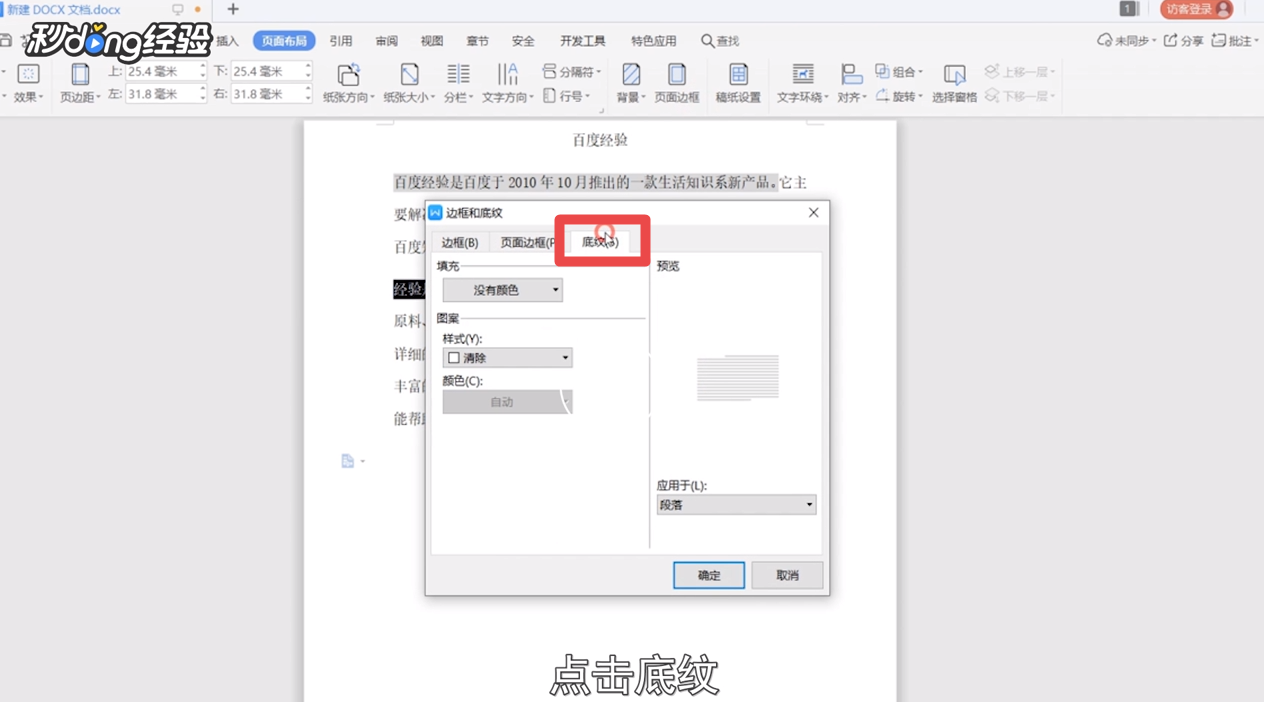
8、设置底纹填充颜色和图案样式。
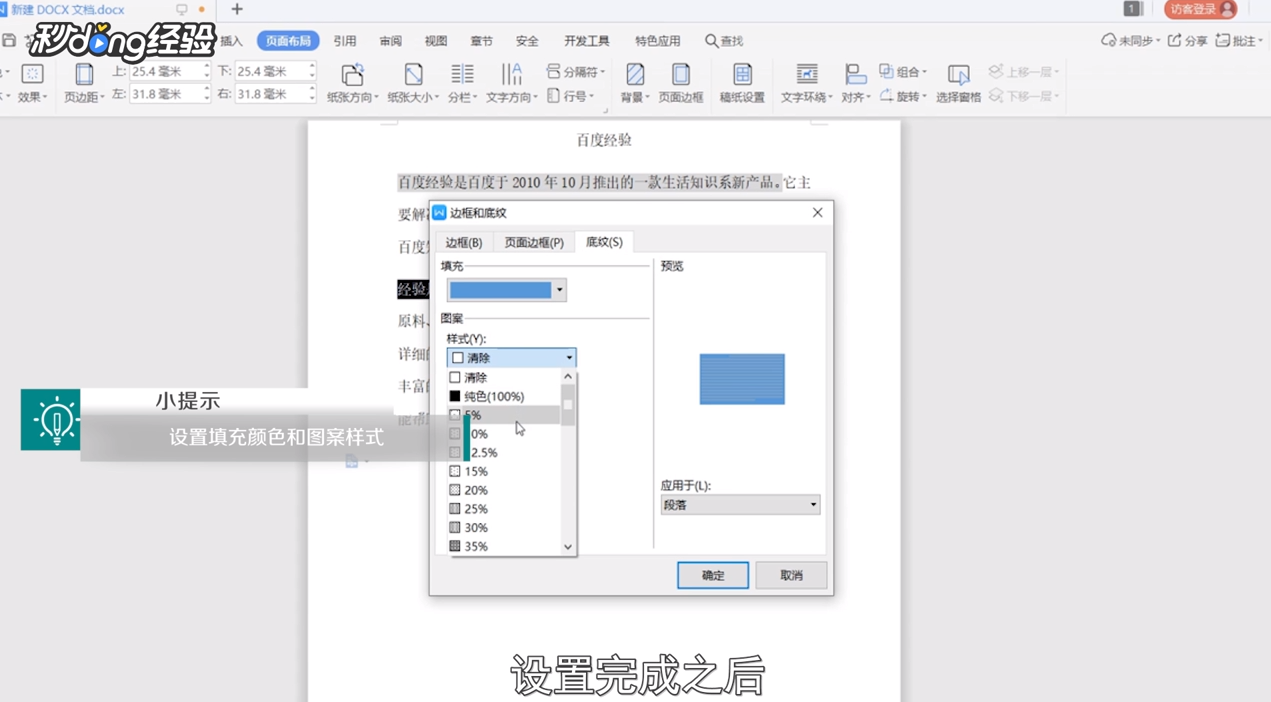
9、设置完成后,点击下方应用于。

10、下拉选择文字,点击确定即可。

11、总结如下。

时间:2024-10-13 01:10:55
1、首先在电脑桌面上,打开一个WPS文档。

2、拖动鼠标选择要设置的内容。

3、在开始菜单栏下,找到加黑色边框的A字母,点击图标。

4、此时选中的文字设置了灰色底纹。
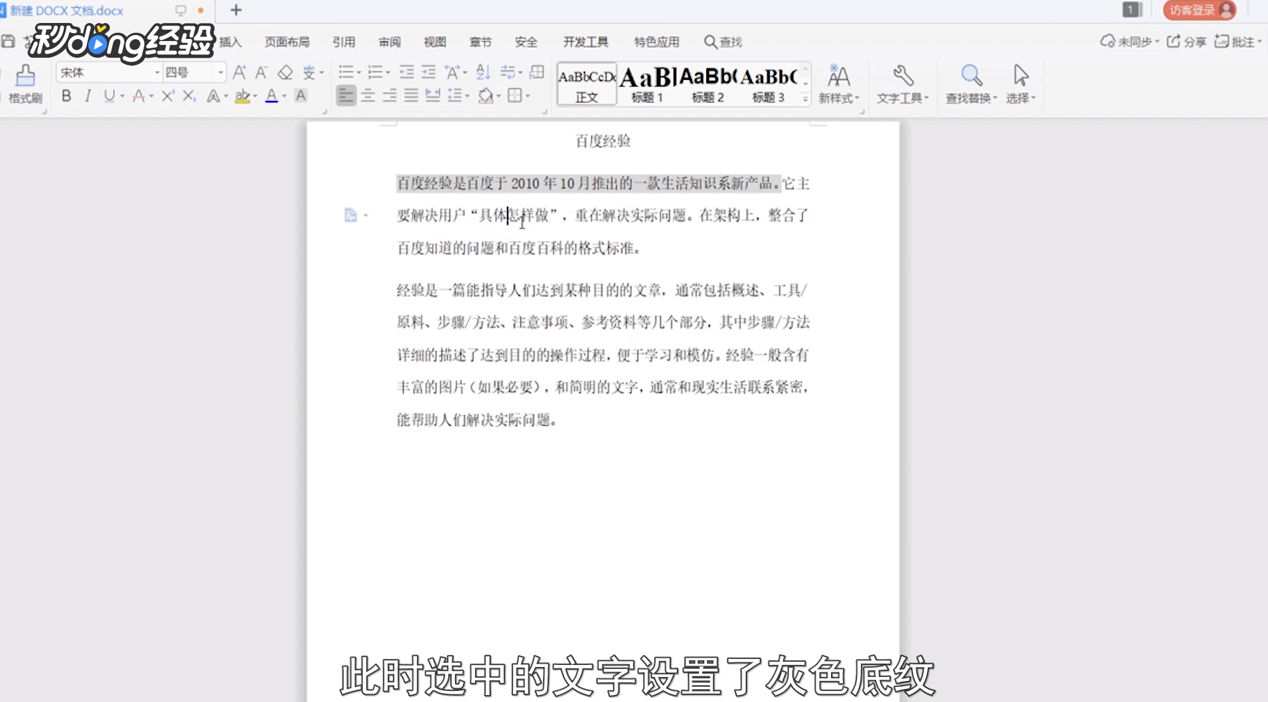
5、或者继续选中需要设置的内容,点击页面上方,菜单栏中的页面布局功能。
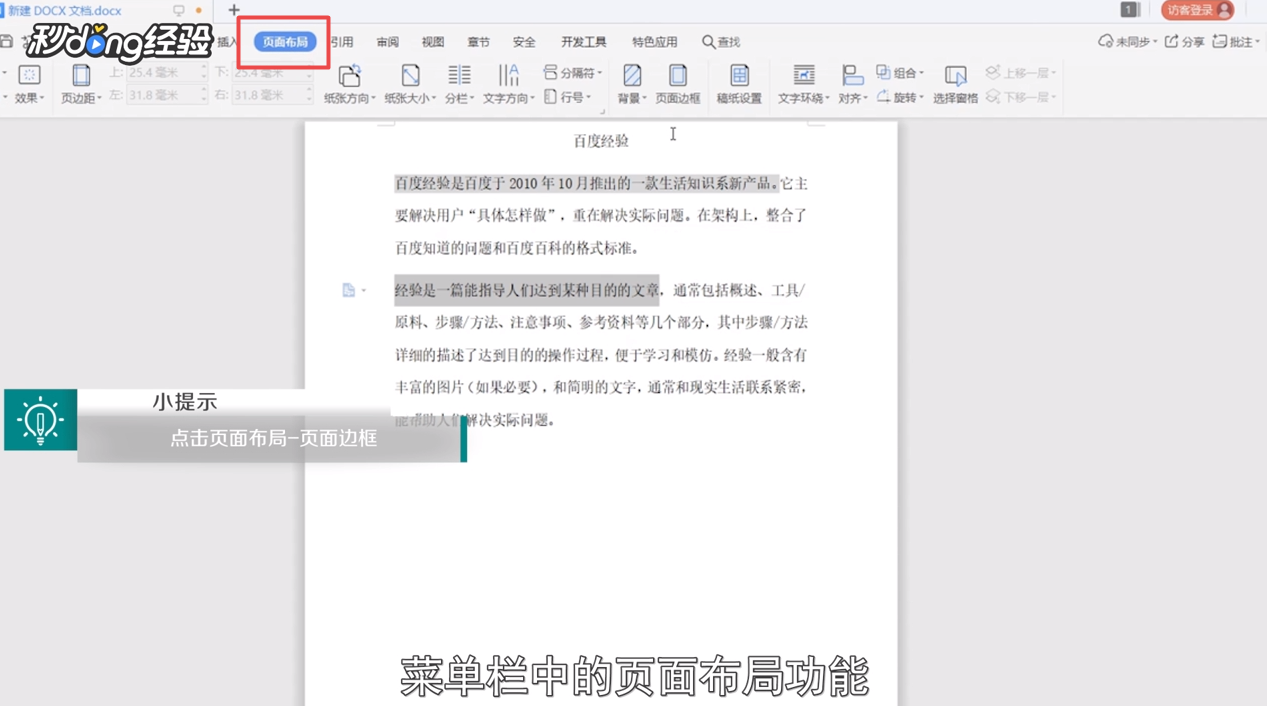
6、找到页面边框选项。

7、在弹出的边框和底纹窗口中,点击底纹。
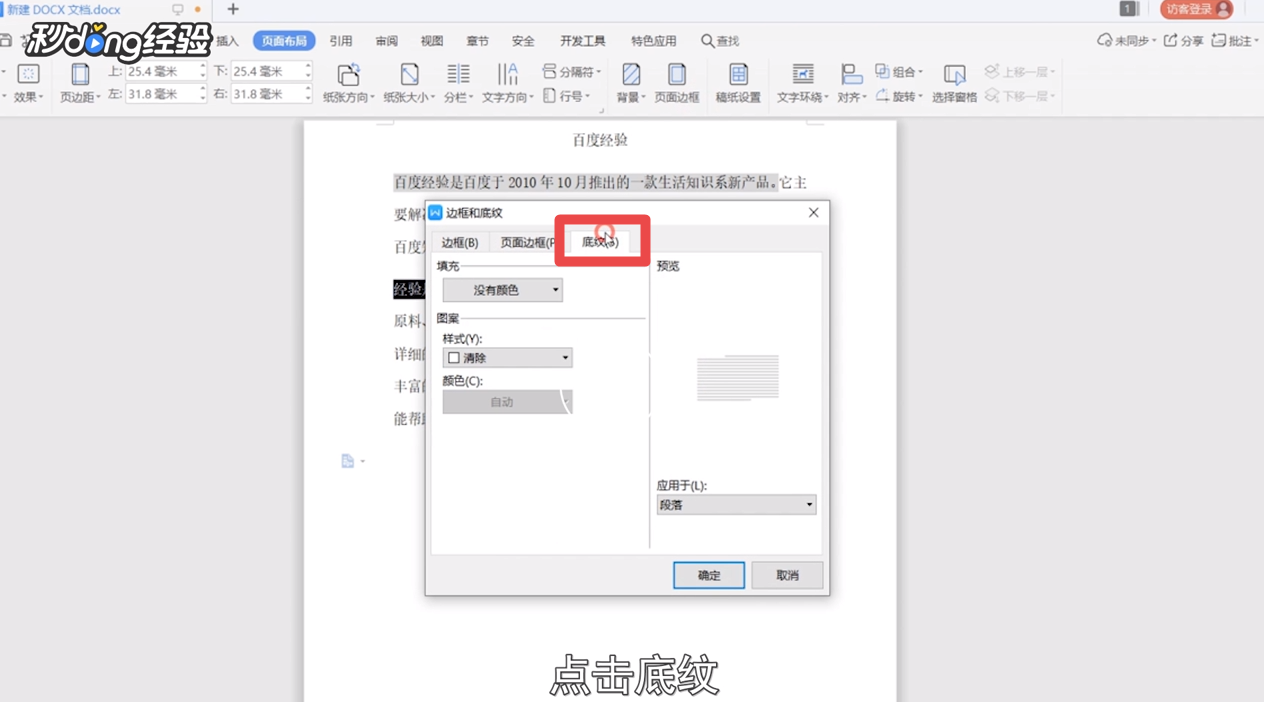
8、设置底纹填充颜色和图案样式。
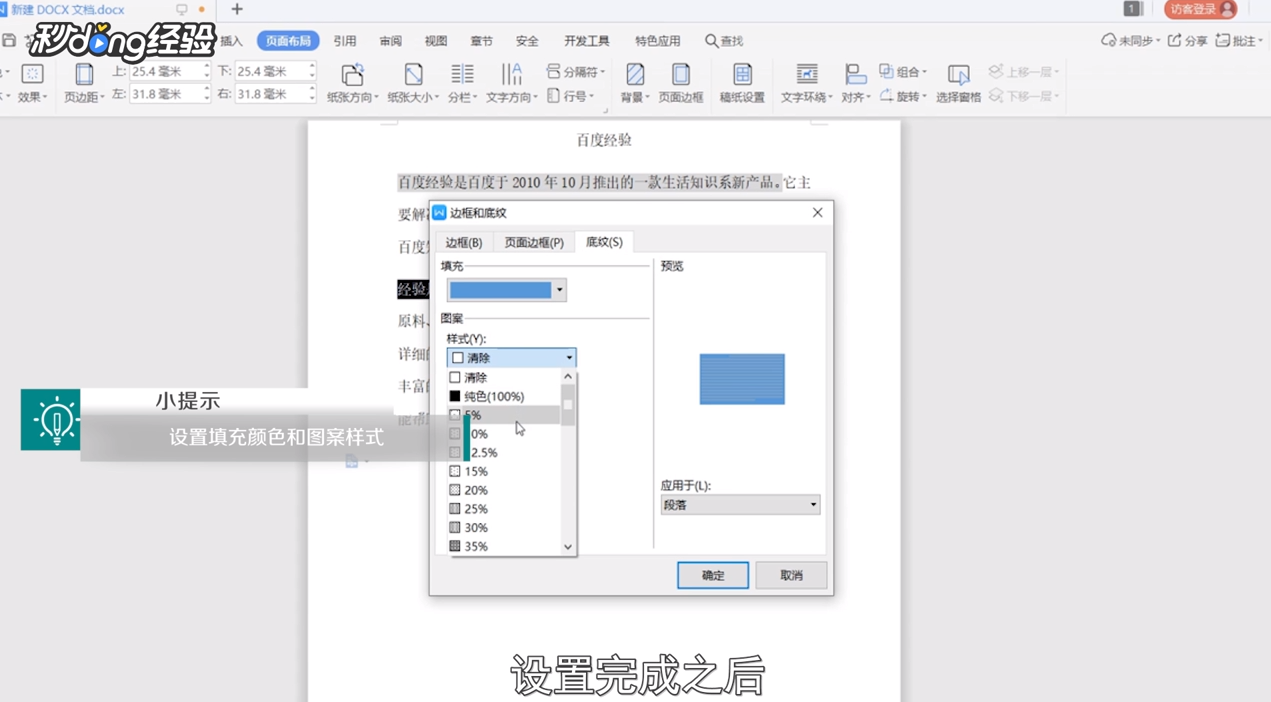
9、设置完成后,点击下方应用于。

10、下拉选择文字,点击确定即可。

11、总结如下。

